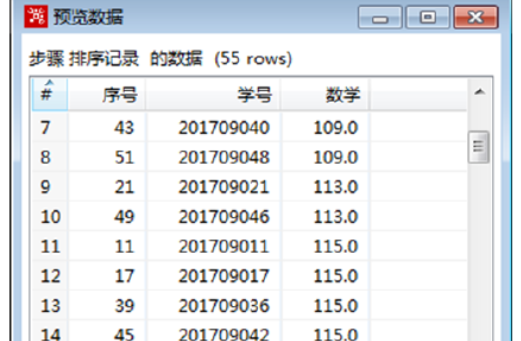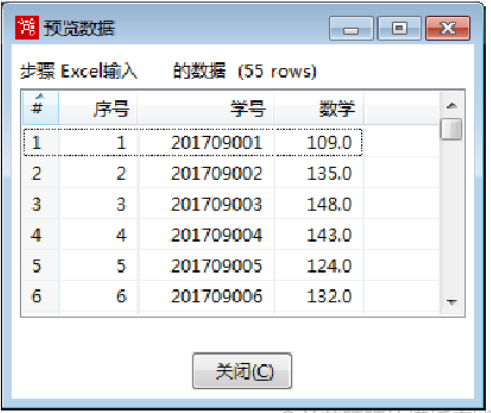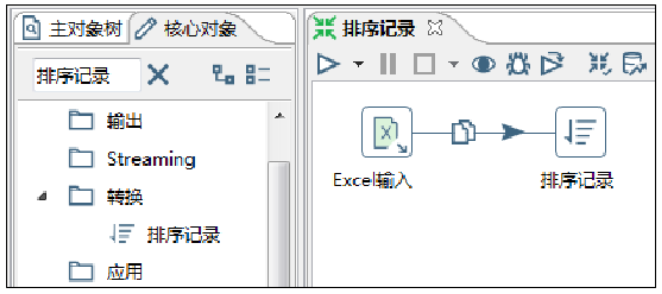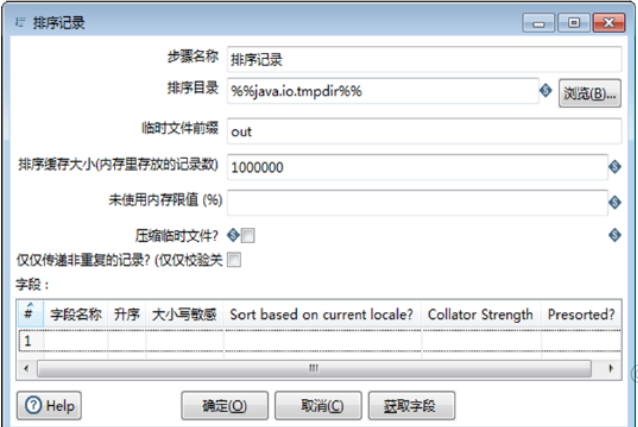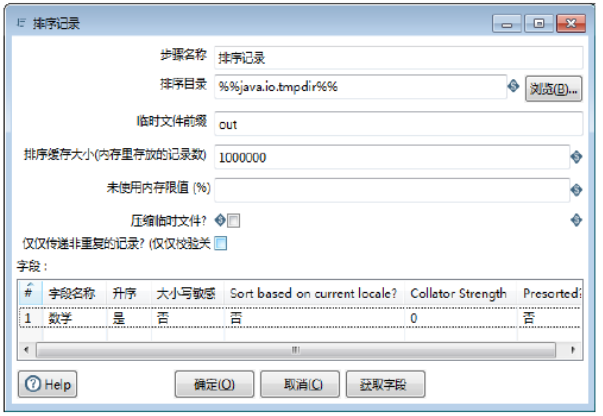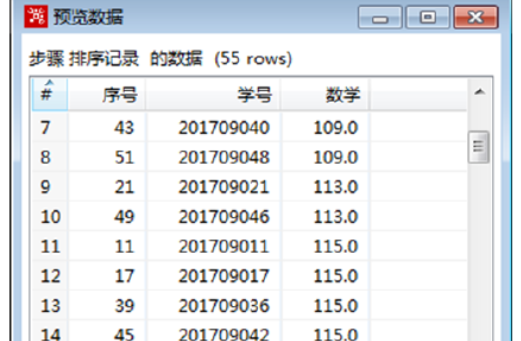任务描述
排序是对数据中的无序记录,按照自然或客观规律,根据关键字段大小递增或递减的次序,对记录重新排列的过程。
为了得出学生的成绩排名,需要对“2019年11月月考数学成绩.xls”文件,使用【排序记录】组件,对学生的成绩从低到高排序。
实现思路
- 建立【排序记录】转换工程。
- 设置【排序记录】组件参数。
- 预览结果数据。
操作过程
1)建立排序记录转换工程
使用Ctrl+N快捷键,创建【排序记录】转换工程,接着创建【Excel输入】组件,设置参数,导入““2019年11月月考数学成绩.xls”文件,预览数据,如图所示,其中“数学”字段数据处于无序状态。
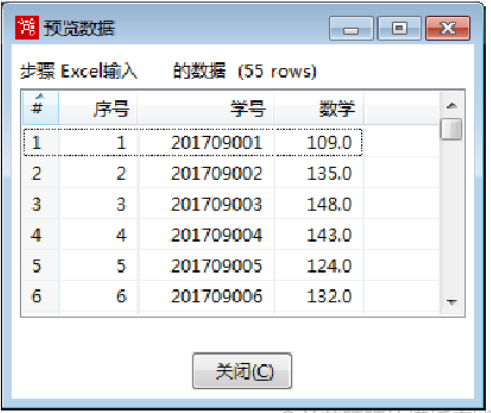
在【排序记录】转换工程中,单击【核心对象】选项卡,展开【转换】对象,选中【排序记录】组件,并拖拽至右边工作区中。由【Excel输入】组件指向【排序记录】组件,建立节点连接,如图所示:
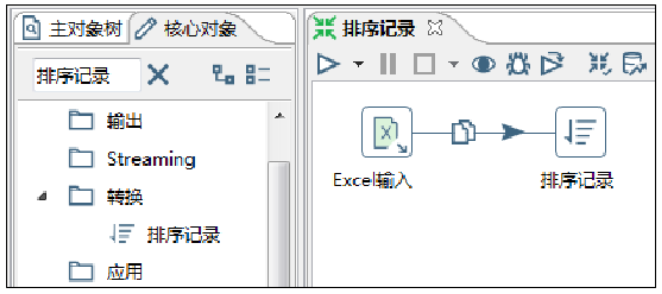
2)设置参数
双击【排序记录】组件,弹出【排序记录】对话框,如图所示:
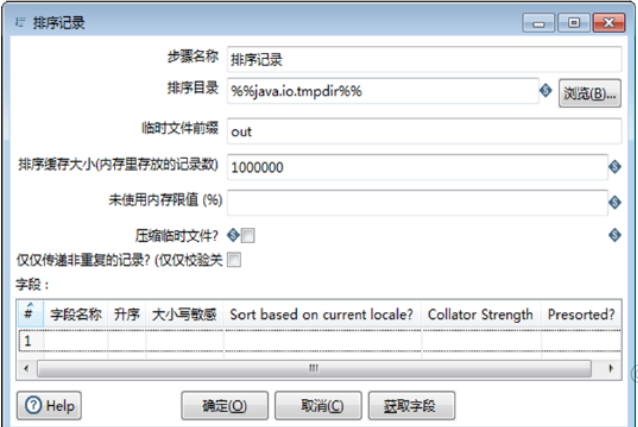
【排序记录】组件的参数包含了组件的基础参数和【字段】表参数,有关参数的说明如表所示。其中,【字段】表参数是设置参与排序的字段参数,可以对多个字段设置参数。
在【排序目录】对话框中,设置参数,将“数学”字段的数据按照从低到高进行排序,步骤如下:
1)确定组件名称。【步骤名称】参数保留默认值“排序记录”。
2)确定排序目录。【排序目录】参数保留默认值“%%java.io.tmpdir%%”。
3)设置排序字段参数。在【字段】表中,对各字段的参数进行设置,此时完成【排序目录】组件参数的设置,如图所示:
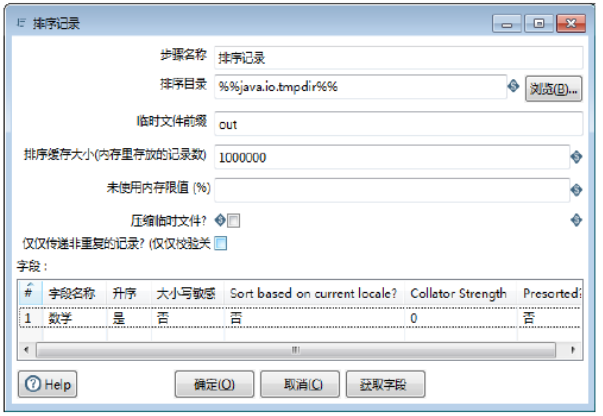
3)预览结果数据
在【排序记录】排序工程中,单击【排序记录】组件,再点击预览数据,展示排序后的数据,如图所示: